MT5デフォルトの平行チャネル描画ツールにはセンターラインを描く機能がありません。
そこで本記事では、フィボナッチチャネルの設定を変更して平行チャネルを引く方法をご紹介します。
ツールバーにフィボナッチチャネルを表示する
ツールバーにフィボナッチチャネルが表示されていない場合は、ツールバーに描画ツールを表示する方法をご覧ください。
フィボナッチチャネルでセンターラインを設定する
1.ツールバーでフィボナッチチャネルを1クリックで選択。

2.一旦、フィボナッチチャネルを適当に描画します。

3.フィボナッチチャネルの上で右クリックしてプロパティを選択。
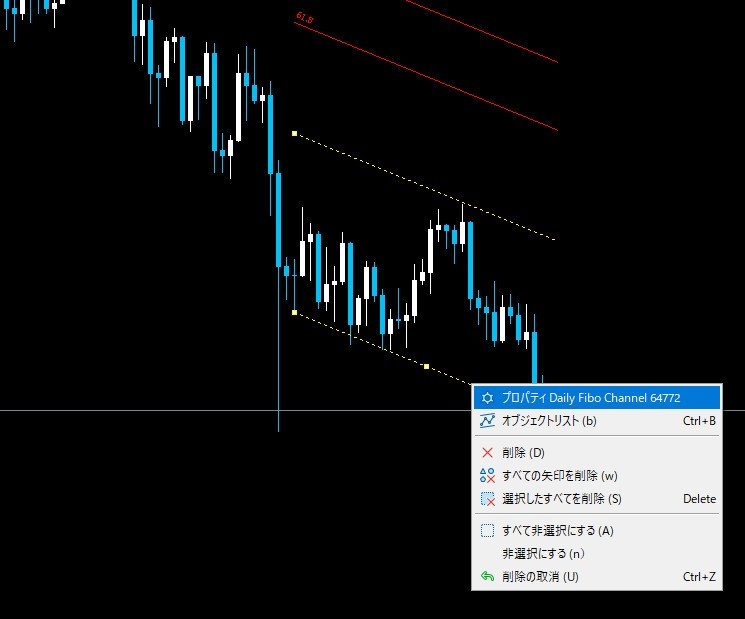
4.プロパティ>レベルを表示します。
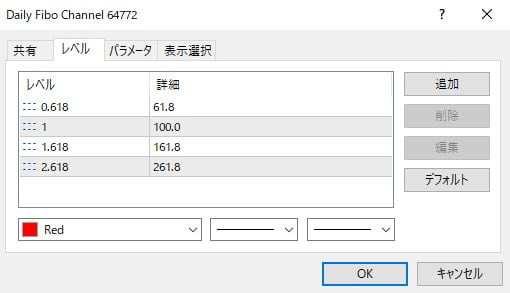
5.一番上の行(0.618)だけ残して、それ以外全て削除します。
(一行ずつ選択して都度削除ボタンをクリック)
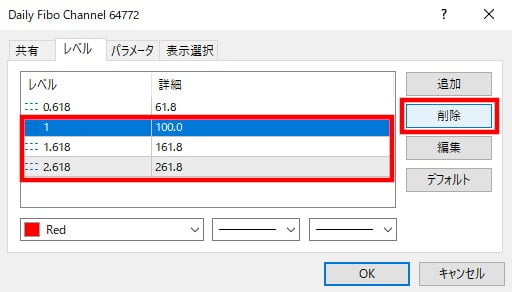
6.下の2か所をダブルクリックして、それぞれの入力値を変更します。
- 0.618→-0.5
- 61.8→Deleteして空欄にする
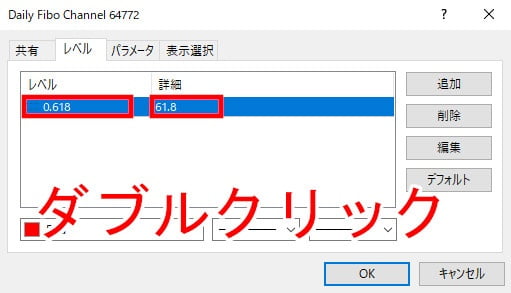
7.色や線種を変更します。
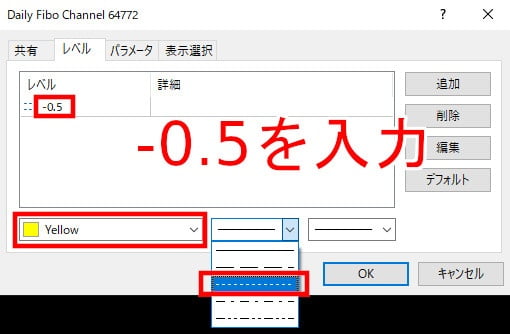
平行チャネルの引き方
注意点:デフォルトの平行チャネルと異なる点
デフォルトの平行チャネルは高値(上値)と高値(上値)を始点終点として結びましたが、フィボナッチチャネルで平行チャネルを描く場合は安値(下値)と安値(下値)を先に結びます。つまり、下限ラインを先に引くことになります。
平行チャネルを引く手順
1.安値(下値)から安値(下値)を始点終点としてドラッグで結ぶ。

2.上限ラインをドラッグして位置を決める。

3.下限ラインをドラッグで角度・長さを調節。

移動・削除・色/線種/線幅/価格数値の変更・同期・ワンクリック選択・アラート設定
方法はトレンドラインと同じです。過去記事をご覧ください。
関連記事:【MT5】トレンドラインの引き方・移動・削除・色変更・数値入力・同期・アラート設定
今回のフィボナッチチャネルで平行チャネルを引く方法は下限ラインから引くため、普段の手順とは逆になり、使いづらい印象を持たれると思います。私も何度もこの方法を中止したことがあります。しかし、体が慣れてしまえば何も違和感なく使えるようになれます。センターライン無しで随分負けた私としては、もうセンターライン無しの平行チャネルには戻れないほど大事な仕様となりました。
関連記事:MT5の使い方・利用方法 - 分かりやすい順序で一覧表示されます。
本記事がお役に立てれば嬉しく思います。



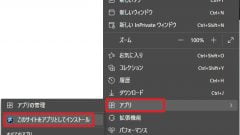


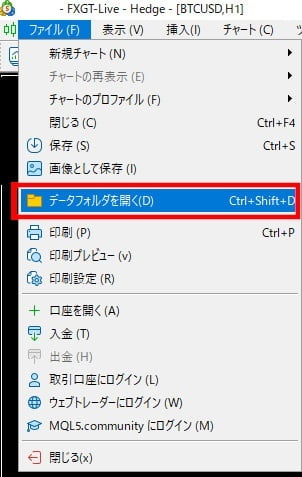
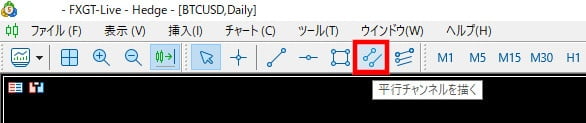
コメント